Näkymättömän etiketin luominen Windows Desktop -sovellukseen

- 4017
- 795
- Tyler Kozey
Tuomme usein pikakuvakkeita työpöydälle, jolloin voit suorittaa nopeasti tarvitsemamme ohjelmat. Valitettavasti, jos sellaisia ohjelmia on monia, niiden etiketit voivat yksinkertaisesti estää työpöydän taustakuvion. Jos todella haluat, että tätä piirustusta ei ole piilotettu, voit käyttää joitain kokeneiden käyttäjien salaisuuksia, joiden tutkimuksen jälkeen ymmärrät, kuinka tehdä etiketti näkymättömäksi.

Taustakuvan säilyttämiseksi työpöydällä etiketit voidaan tehdä näkymättömäksi - piilota.
Lisäksi läpinäkyvä etiketti on hyödyllinen niille ihmisille, joiden on työskenneltävä tietokoneelle, joihin kolmansia osapuolia ei ole suljettu pois. On olemassa sellaisia kansioita, jotka haluaisin olla kertomatta muille työntekijöille töissä, ja vielä enemmän, niin haluaisin piilottaa tällaisen kansio.
Läpinäkyvän etiketin luomisprosessi
Prosessin ydin vähenee seuraaviin toimiin:
- Päästä eroon kuvasta.
- Poista kirjoitus.
- Poista nuoli, joka merkitsee etikettiä.
Sen jälkeen kuvakkeella ei ole näkyviä elementtejä, mutta se on silti paikallaan työpöydällä.
Näkymätön kuvake
Aluksi ymmärrä, minkä erityisen pikakuvakkeen haluat kohdistaa hetkelliset "maagiset" manipulaatiot. Kun olet päättänyt, napsauta tätä oikean hiiren avaimen tätä kuvaketta. Viimeisen rivin aiheuttamassa kontekstivalikossa "ominaisuus" -parametri sijaitsee, siirry siihen.
Open -valintaikkunassa on useita välilehtiä. Tietenkin, jos päätät luoda näkymättömän pikakuvakkeen työpöydälle, sinun on siirryttävä "etiketti" -välilehteen.
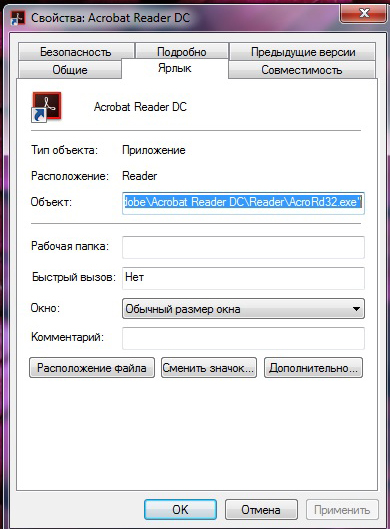
Kiinnitä nyt huomiota kolmeen painikkeeseen, jotka sijaitsevat avoimen ikkunan alareunassa. Meille on tärkeää suorittaa myöhempiä manipulaatioita, jotka ovat keskimääräinen painike "Vaihda pikakuvake", napsauta sitä.
Tällaisen toiminnan jälkeen uusi ikkuna avautuu, jossa järjestelmä tarjoaa pienen valikoiman kuvakkeita, jotka vastaavat suoraan ohjelmaa, jossa muutat kuvaketta.
Jos päätät tehdä tällaisen kuvakkeen näkymättömän, sinun on mentävä järjestelmähakemistoon, joka on eri pikakuvakkeiden arkisto, mukaan lukien ne, joille on ominaista läpinäkyvyys. Mene tähän hakemistoon ei ole vaikeaa, jos tiedät tarkan polun.
Napsauta siis "tarkista" -painiketta ja napsauta sitten paikallisen levyn "C" riviä, toisin sanoen järjestelmälevy. Näillä useimmilla tietokoneilla on järjestelmälevy kirjaimella "C", mutta voit tavata tällaisia vaihtoehtoja, kun järjestelmälevyn kirjain voi eroa.
Sen jälkeen avaa "Windows" -kansio, siirry kohtaan "System32", ja jo tässä kansiossa löydä Shell32 -tiedosto.Dll. Haku ei ole kovin vaikeaa, koska kaikki tiedostot on rakennettu aakkosjärjestyksessä.
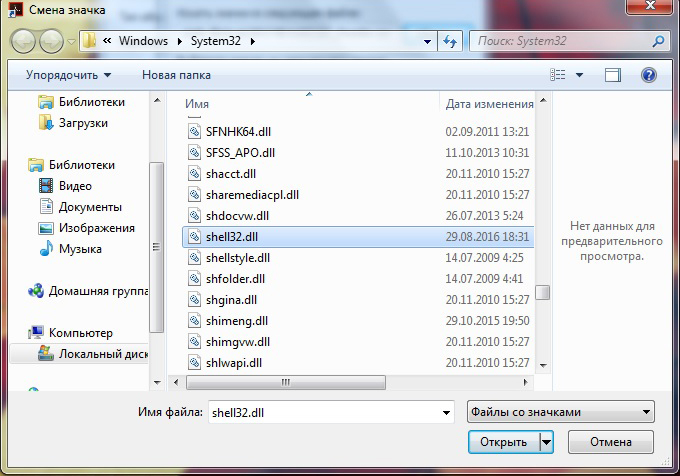
Erittäin harvinainen, mutta silti tapahtuu, että tällainen haluamasi tiedosto kirjastossa ei ole. No, tämä ongelma voidaan ratkaista ottamalla käyttöön hakukoneessa pyyntö "tyhjä.ICO ". Hakuprosessi ei ole pitkä ja väsyttävä, koska Internetissä on paljon tällaisia ehdotuksia.
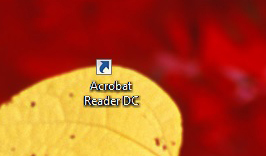
Merkki ilman allekirjoitusta
Älä kiirehdi pettymään tulokseen, kun huomaat, että kuva todella katosi, merkistä on tullut läpinäkyvä, mutta kirjoitus on edelleen, joka edelleen jatkaa ohjelman etiketin antamista. On useita vaihtoehtoja, joille on mahdollista tehdä pikakuvake täysin nimettömäksi.
Aluksi napsauta samalla tavalla hiiren oikeaa näppäintä aiheuttaen kontekstivalikon, vain tällä kertaa ylittää rivi "nimeä uudelleen". Napsauta nyt näppäimistöpainiketta "ALT" ja kirjoita sitten heti numeroiden yhdistelmä "255". Voit myös esitellä toisen yhdistelmän "0160". Tulos on edelleen identtinen.
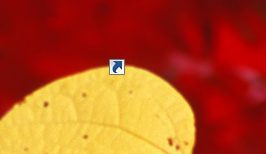
Jos teit kaiken oikein, työpöydällä näet läpinäkyvän kuvakkeen ilman nimeä, mutta joissakin tapauksissa etiketti voi silti antaa nuolen, joka korjaa alakulmassa. Uskokaa minua, on myös helppo tehdä näkymätön nuoli, vaikka varoitamme sinua, että meidän on suoritettava joitain toimia rekisterin toimittajan kanssa.
Alun perin sama toimittaja on kutsuttava. Avaa "Käynnistä", kirjoita ala -tyhjään viivaan "Regedit.Exe ". Kun rekisterin ikkuna avautuu, tarkista huolellisesti kaikki haarat, minkä jälkeen tarvitsemme: "Hokey Local Machine \ Software \ Class \ LNKFile.
Tästä haarasta löydät ISSHORTCUT -parametrin helposti, joka on poistettava. Tietokoneen käynnistäminen on vielä käynnistänyt uudelleen ja käyttöjärjestelmän aloittamisen jälkeen varmista, että teit kaiken täydellisesti.
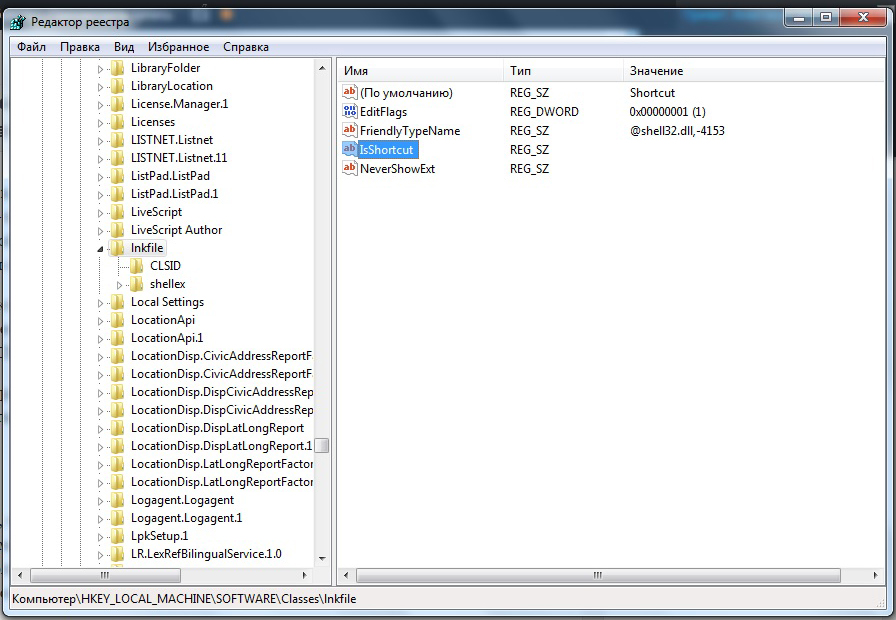
Joten pystyit varmistamaan, että näkymättömän pikakuvakkeen luomisprosessi on täysin epätodennäköinen. On tärkeää sijoittaa se vain työpöydän paikkaan, jotta et itse unohda tätä "pientä salaisuutta". Muuten se on niin piilotettu, että edes et löydä sitä nopeasti. Sinun on napsautettava työpöytä satunnaisesti, kunnes olet onnekas, etkä löydä hakuobjektia.
- « Lataamisen yhteydessä puhelin on purettu paradoksi?
- Tapoja ladata tietoja Internetistä USB -flash -asemaan »

